Как добавить трек в Спотифай: пошаговая инструкция
Как добавить трек в Спотифай и слушать композиции, которых нет в медиатеке плеера? Есть специальная опция, которая порадует каждого пользователя – теперь музыкальный мир безграничен, вы можете наслаждаться любыми песнями, аудиозаписями и подкастами.
Что за опция?
Почему у пользователей возникает вопрос, можно ли залить трек в Спотифай? Сервис пришел на территорию России и стран СНГ недавно, поэтому многих композиций в плейлистах пока нет. Процесс налаживания связей постепенный – не все песни и альбомы появятся быстро, кто-то не готов запастись терпением.
Второй момент – некоторые артисты никогда не появятся на платформе из-за низкой популярности, локальности исполнения, по другим причинам. Отдельной строкой идут подкасты – пока этот раздел в России не работает. По словам одного из представителей сервиса, это обширное поле деятельности, не развитое на территории нашей страны, поэтому запуск русскоязычных подкастов в ближайшее время не планируется.
Отказывать себе в удовольствии послушать любимые песни и подкасты? Ни в коем случае, вы можете самостоятельно выложить музыку в Спотифай! Важно оговориться, речь идет исключительно об использовании плеера как проигрывателя.
Добавленные вами аудиофайлы не попадают в общий доступ, вы не можете делиться ими с друзьями или запускать в совместное прослушивание. Загрузка трека на Spotify подразумевает частное прослушивание через соответствующий раздел.
Классная опция, которой необходимо воспользоваться! Давайте реализуем на практике, подробности ниже.
Добавляем треки с компьютера
Эта функция создана для удобства пользователей – можно проигрывать все классные песни и интересные подкасты в одном месте, не переключаясь на сторонние сервисы и ресурсы. Поэтому, если вы хотите загрузить трек в Spotify, нужно скачать его на компьютер и приступать к выполнению следующей инструкции:


Теперь перед вами появится меню, позволяющее добавить песню в Спотифай с компьютера! Вы сможете загружать из личного хранилища треки, которых нет в медиатеке сервиса.

Готово! Теперь в настройках появятся названия папок, которые вы добавили. Например, «Загрузки» или «Музыкальная коллекция». Убедитесь, что тумблеры, расположенные напротив названий нужных источников, подсвечены зеленым цветом. Если вы переведете ползунок в неактивное положение, доступ к папке будет закрыт.
Пока вопрос, как загрузить песню в Спотифай, остается открытым. Мы научились настраивать плеер нужным образом, сторонняя папка подключена. Мультимедиа не добавляются? Придется выполнить еще несколько несложных действий.
Открывайте директорию, которую вы указывали ранее в качестве источника. Заливайте туда любимые музыкальные композиции, подкасты или другие записи: из интернета или других источников. Закончили? Вы смогли загрузить песни в Spotify: пора убедиться в успешном достижении результата:
Щелкайте по зеленой кнопке «Слушать», чтобы погрузиться в мир любимых мелодий или интересных подкастов! Вам обязательно нужно знать, что означает Explicit в Spotify.
 Все проще, чем казалось? Не забудьте заранее подобрать аудио, которое хотите добавить в коллекцию. Теперь все треки в одном месте, не нужно переключаться – можно слушать и наслаждаться.
Все проще, чем казалось? Не забудьте заранее подобрать аудио, которое хотите добавить в коллекцию. Теперь все треки в одном месте, не нужно переключаться – можно слушать и наслаждаться.
К сожалению, добавить трек в Spotify с телефона не получится – этой опции в рамках платформы нет. Какие возможности доступны пользователям мобильной версии?
Приложение для смартфона
Ограничение есть – вы не можете добавлять аудио из памяти телефона. Но другая функция доступна: можно синхронизировать трек!
Таким образом вы можете слушать песни, которые не были добавлены в медиатеку сервиса. Ловкость рук и никакого мошенничества, это абсолютно легально!
Мы рассказали, как загрузить музыку в Спотифай с компьютера – наслаждайтесь! Вы можете пополнить библиотеку огромным количеством новых треков, подкастов или иных аудиофайлов. Вы не ограничены, наслаждайтесь и делитесь с друзьями. Далее расскажем как подписаться на премиум на Айфоне.
Загрузка собственной музыки в Spotify

Вариант 1: Компьютер
В приложении Spotify для Windows и macOS присутствует возможность автоматического и ручного добавления музыки, хранящейся локально — на диске ПК. Это полезно для случаев, когда те или иные исполнители либо отдельные треки отсутствуют в библиотеке сервиса в принципе или недоступны ввиду региональных ограничений.
Скачать Спотифай на компьютер
Важно! В медиатеку Spotify запрещено добавлять скачанные нелегально треки. Поддерживаются следующие форматы: MP3, M4P (за исключением видео) и MP4 (если на ПК установлен QuickTime). Формат аудио M4A, который разработан Apple и используется в iTunes, не поддерживается.
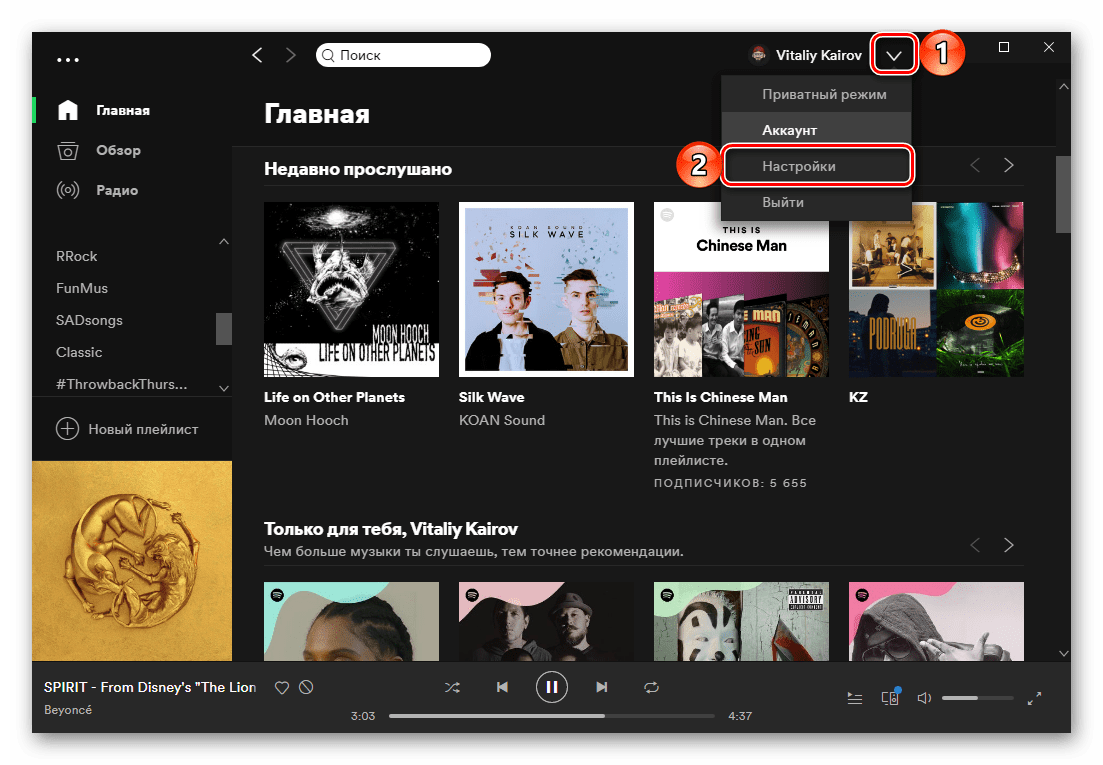
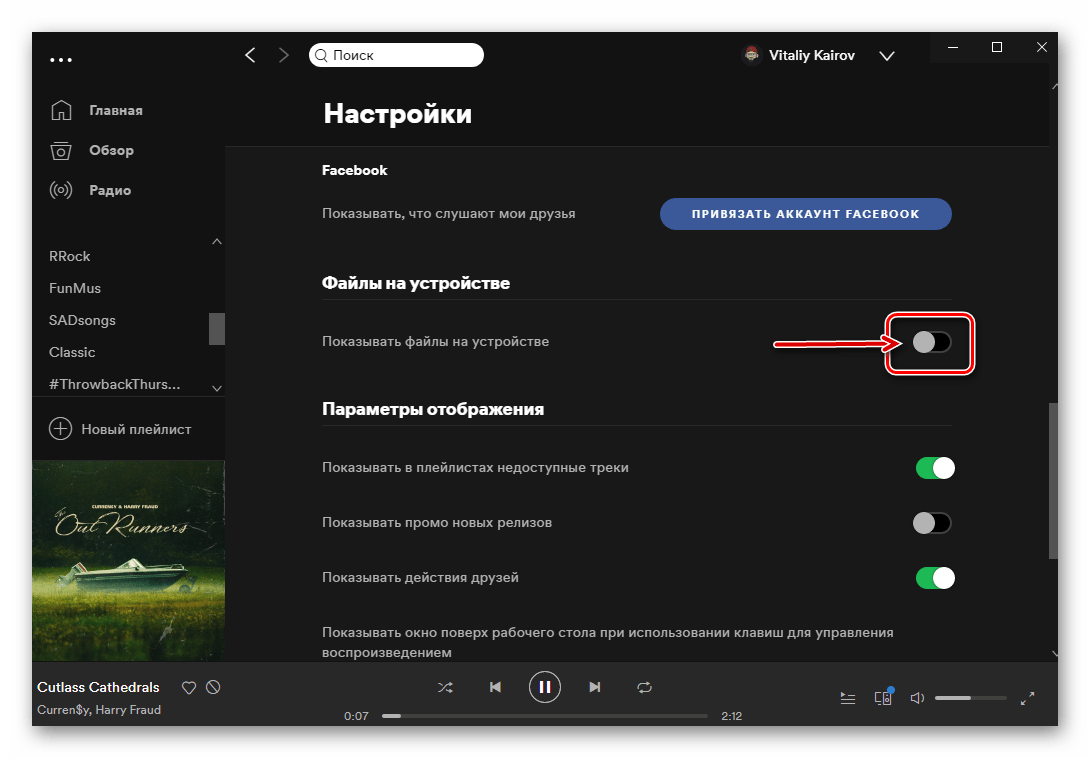
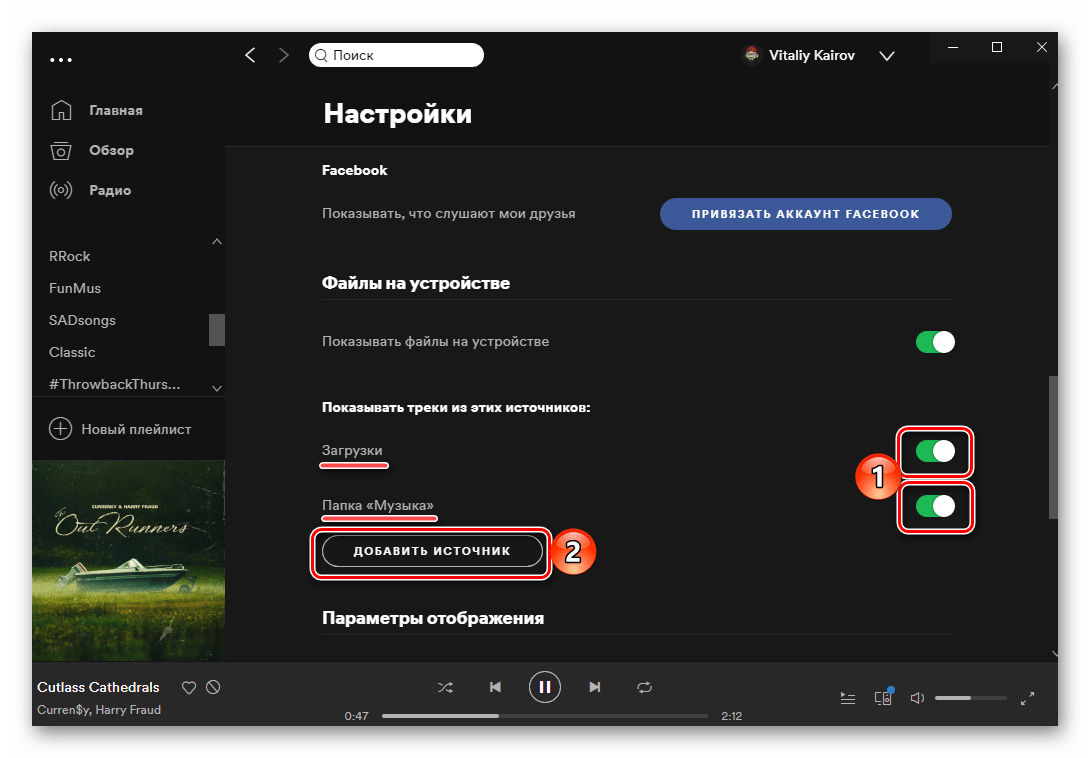
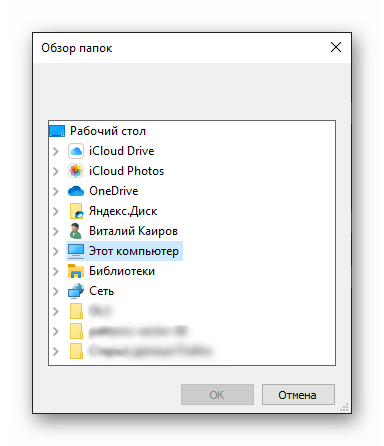
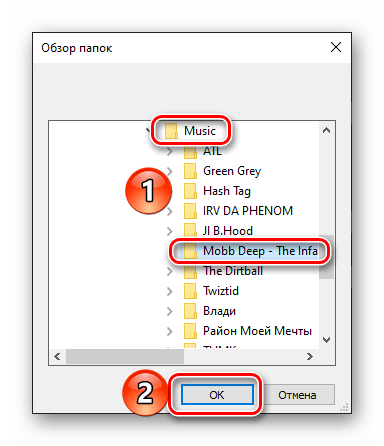
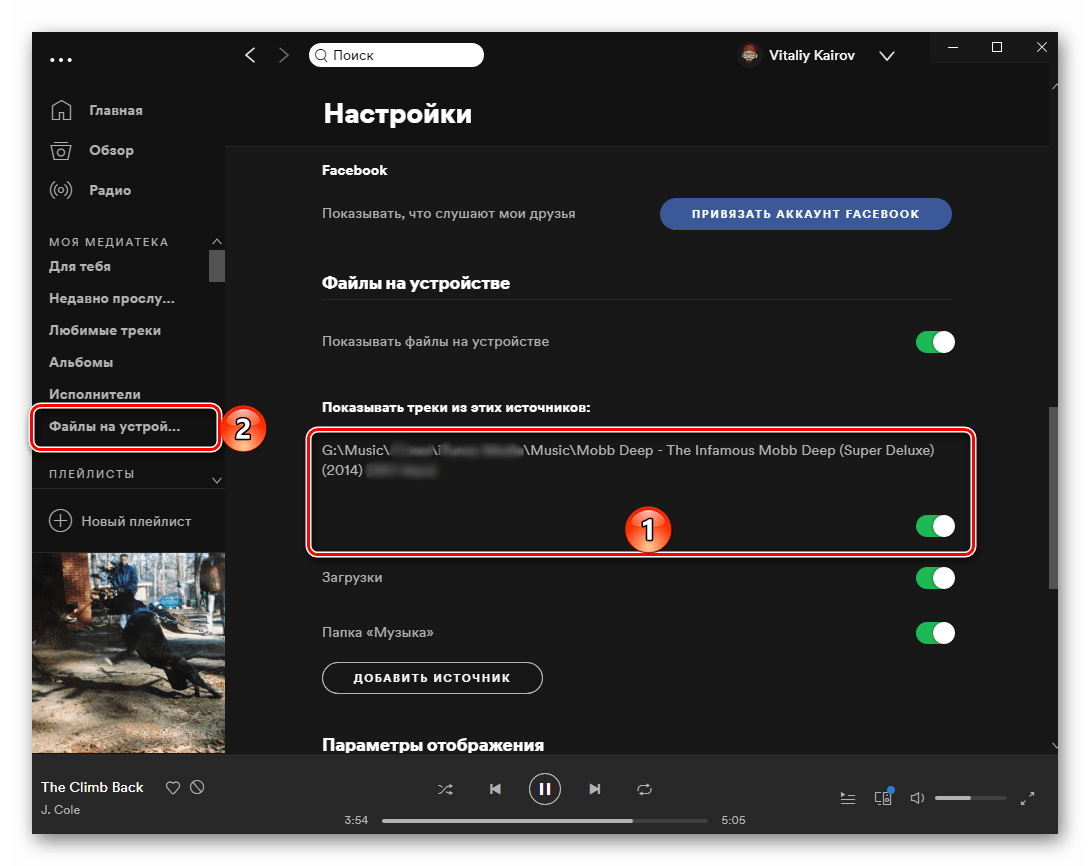
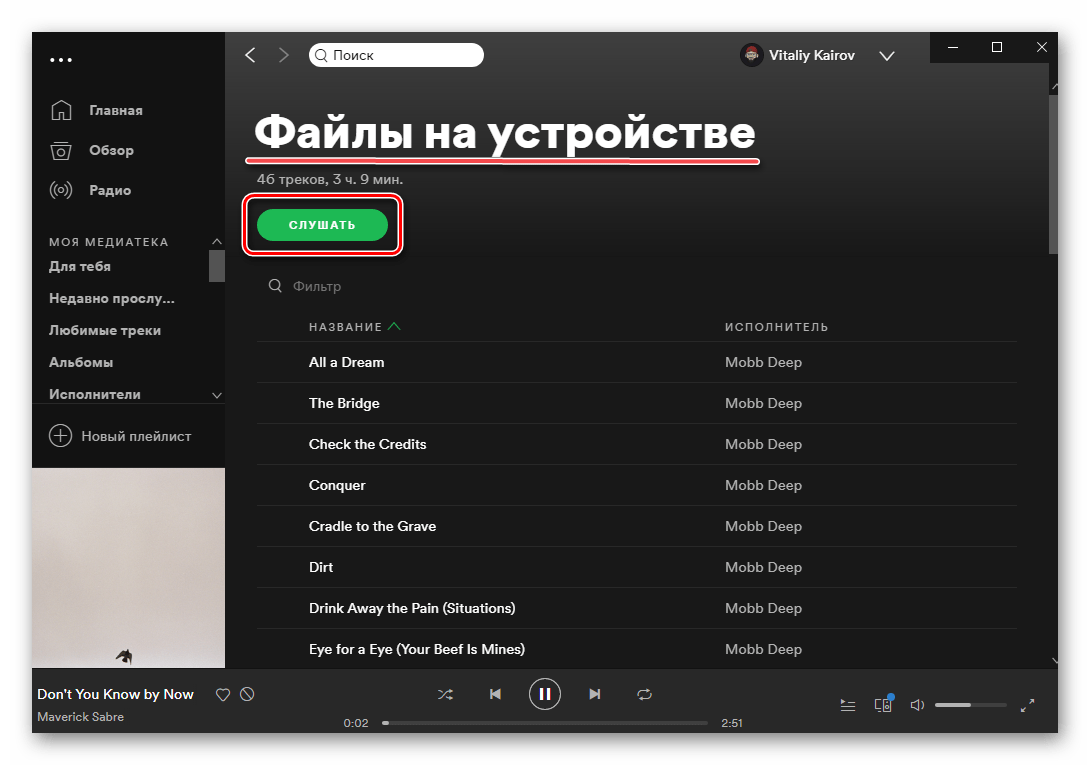
На этом процедуру загрузки своей музыки в Spotify можно считать завершенной.
Вариант 2: Смартфон или планшет
Возможность непосредственного добавления собственных аудиофайлов с внутренней памяти смартфона или планшета на iOS и Android отсутствует, но в мобильное приложение их можно перенести с компьютера. Делается это следующим образом:
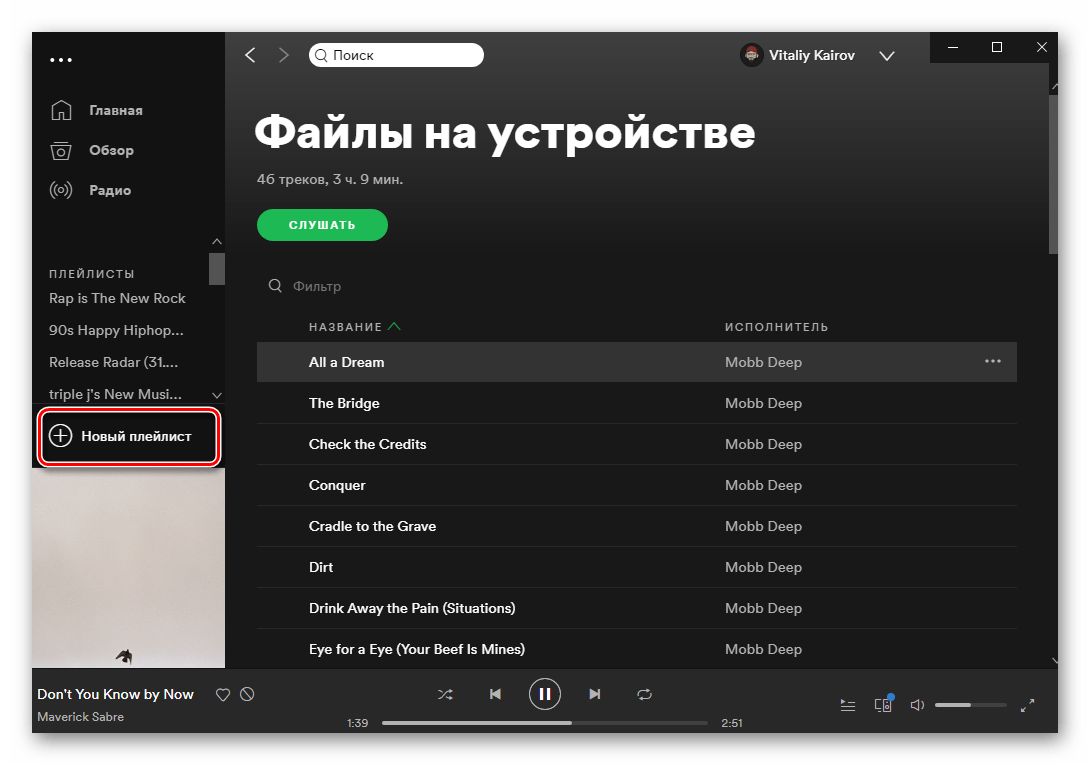
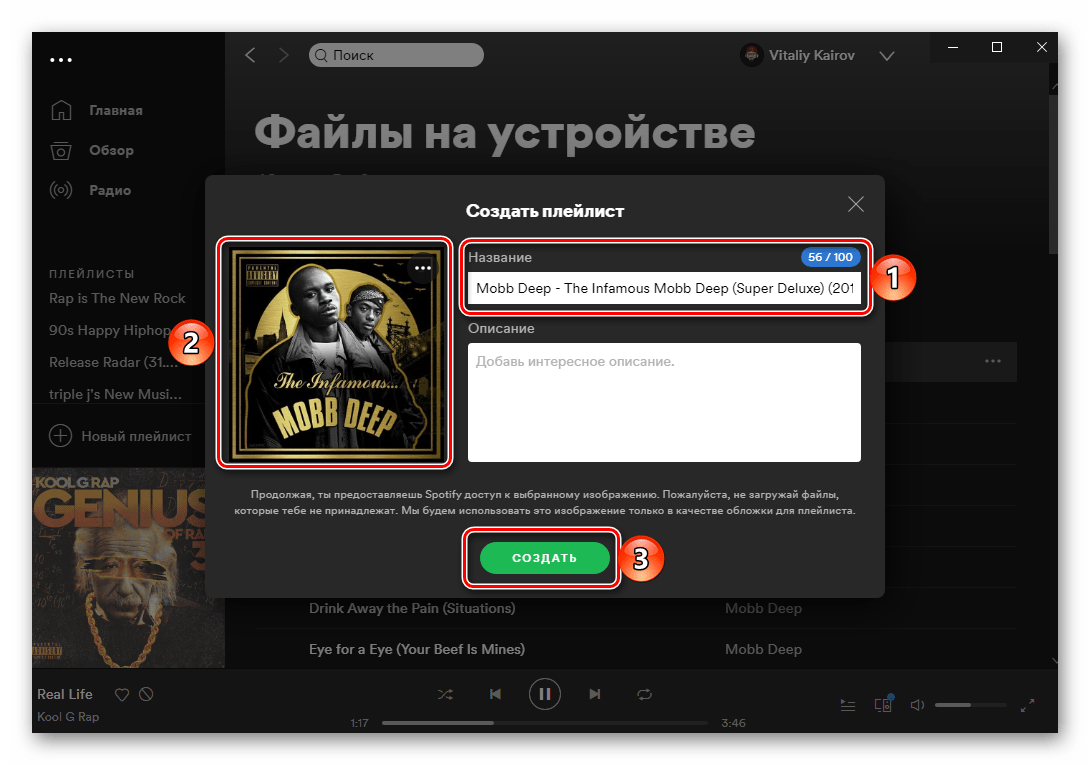
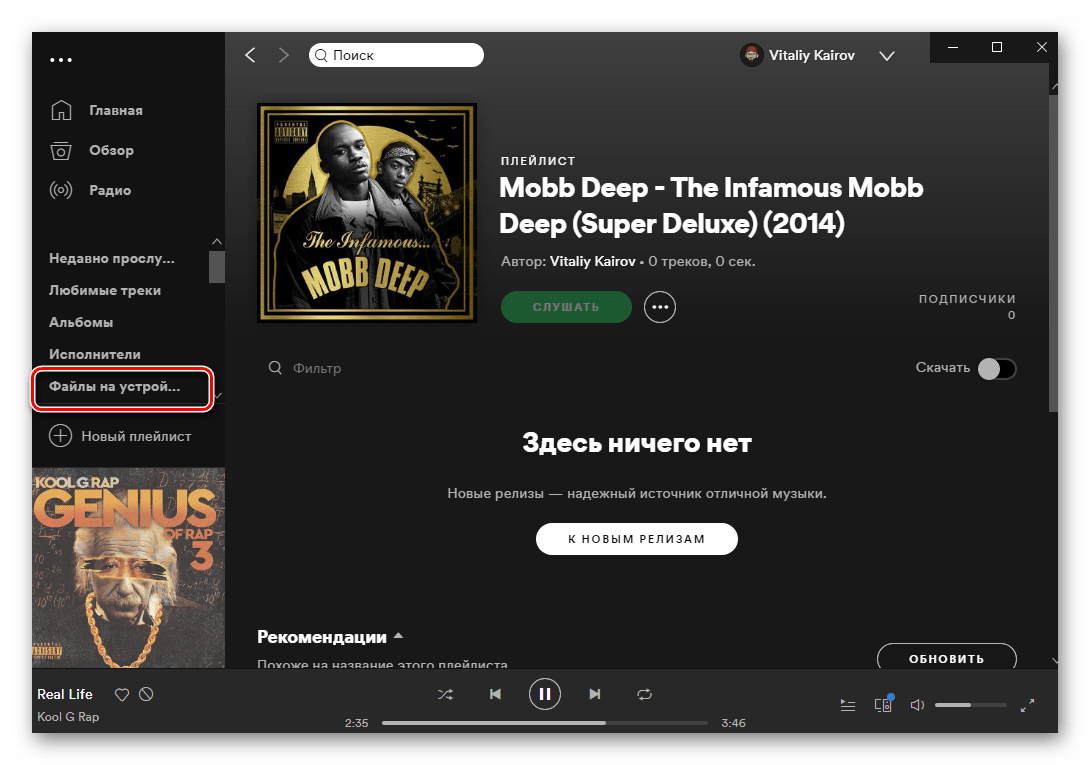
и либо перетащите нужные композиции по одной в список воспроизведения, который был создан на предыдущем шаге,
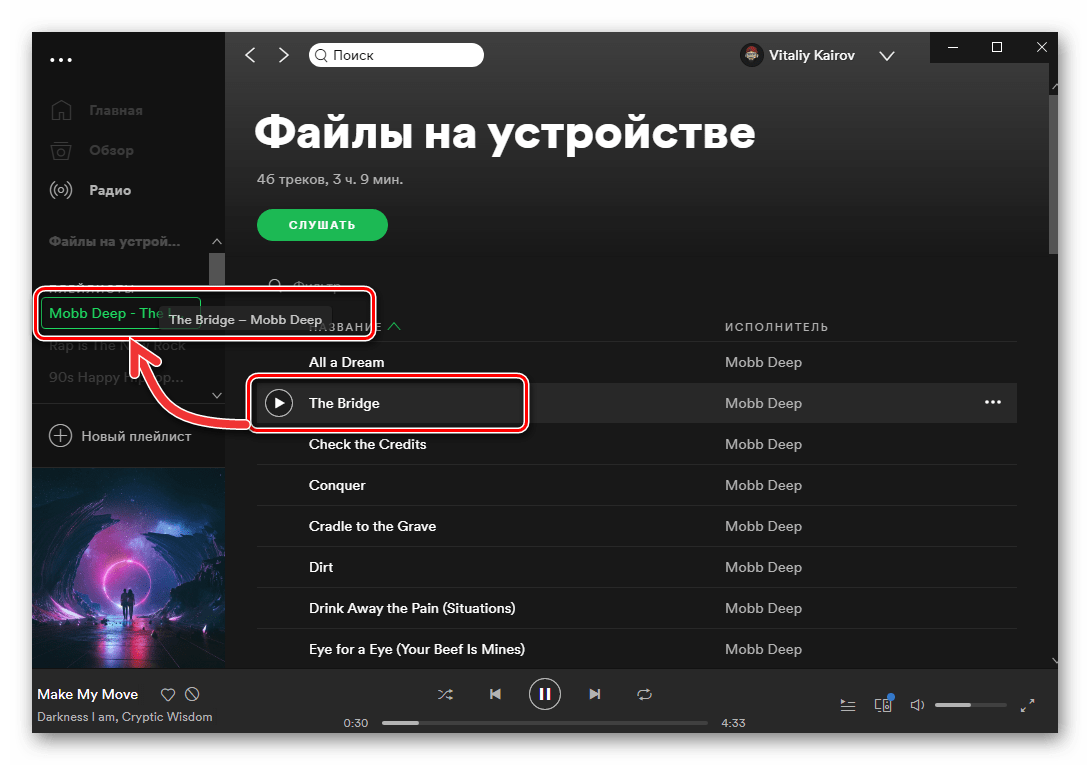
либо используйте для этих целей пункт меню «Добавить в плейлист», в котором нужно выбрать соответствующий список. Эти действия потребуется повторить для каждого из треков, которые вы в дальнейшем хотите видеть на смартфоне или планшете.
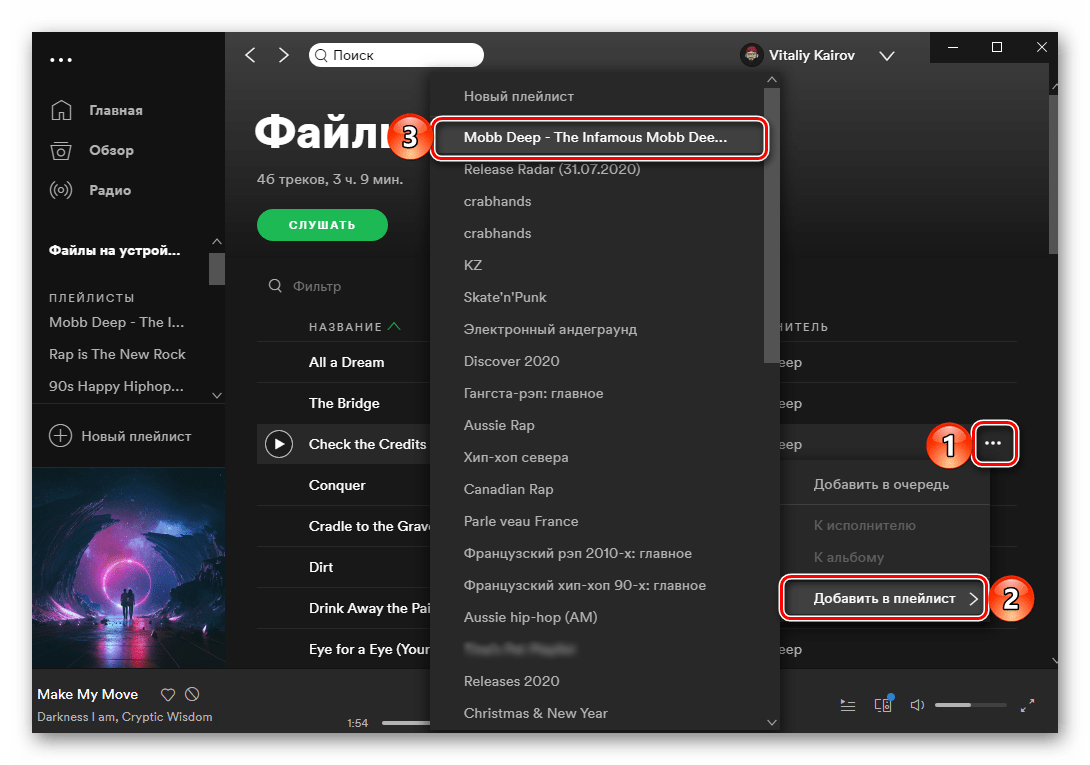
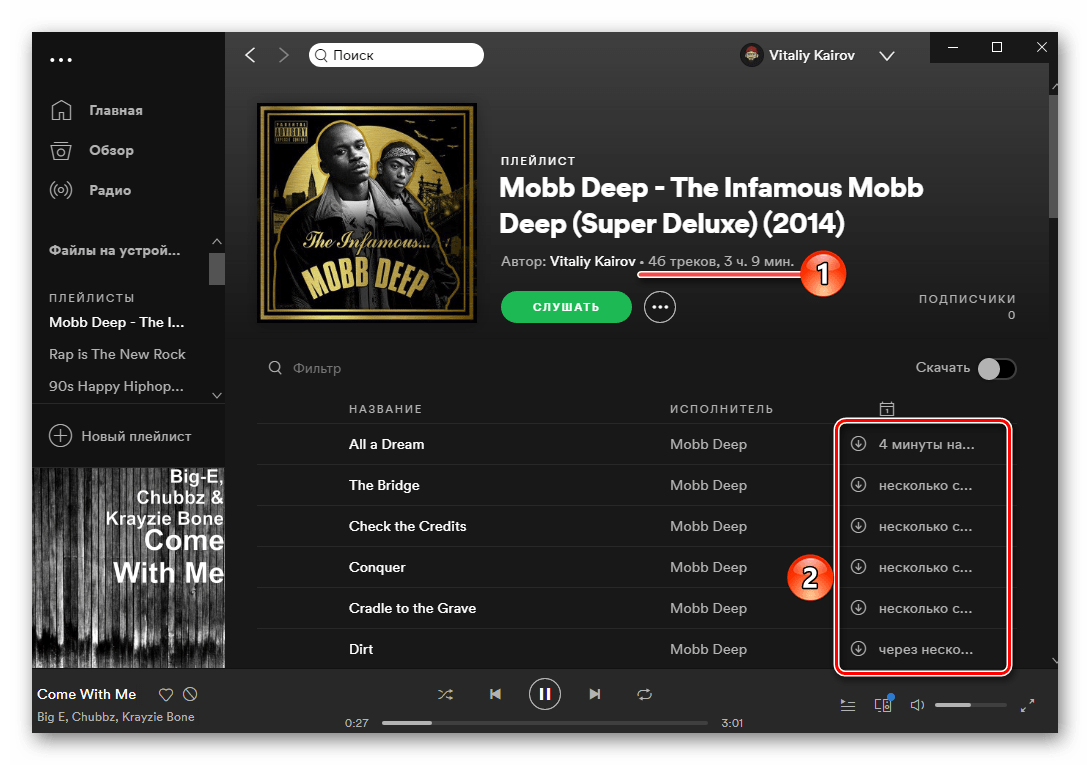
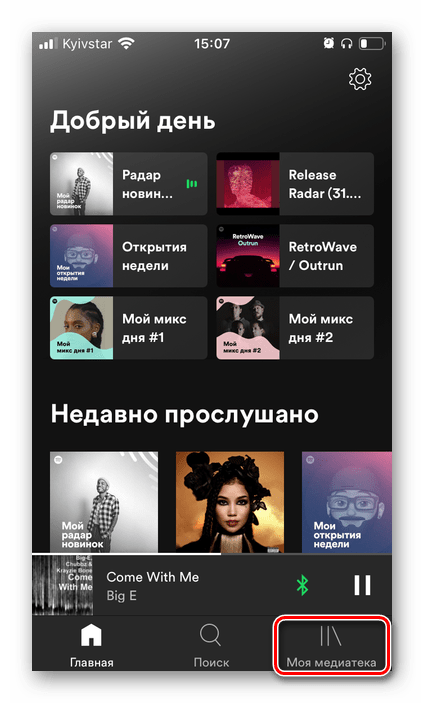
Во вкладке «Плейлисты» созданный вами на компьютере список воспроизведения, при условии, что после него вы не добавляли ничего нового в свою медиатеку, будет находиться на втором месте.
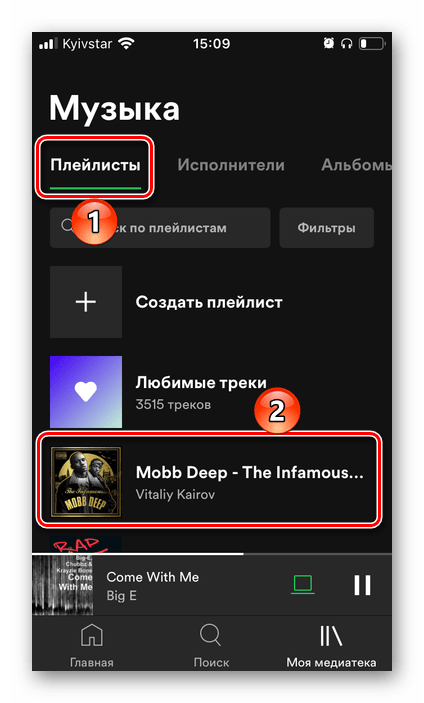
Его можно открыть и воспроизвести в режиме онлайн или скачать, используя для этого соответствующую кнопку или пункт меню. Так это выглядит на iPhone,
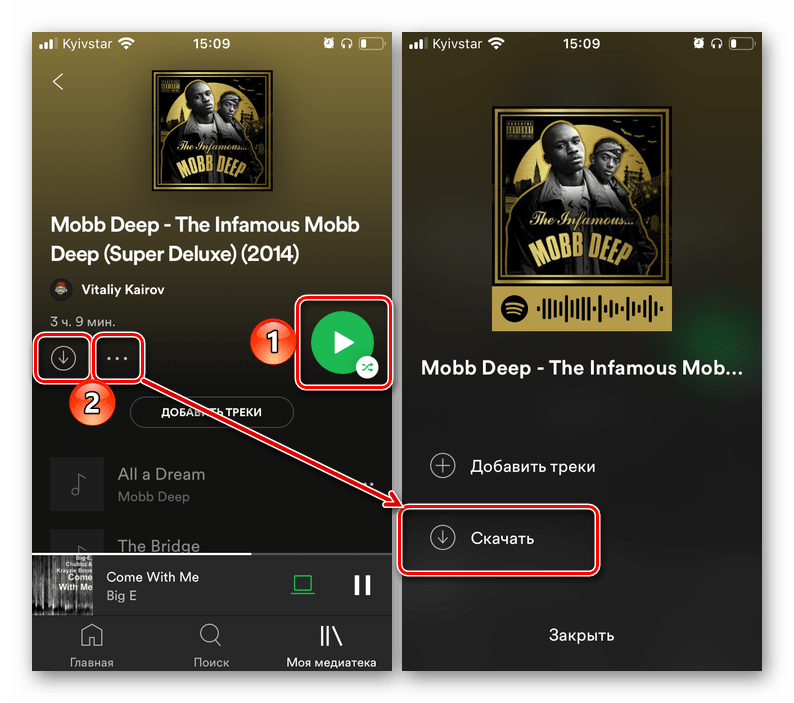
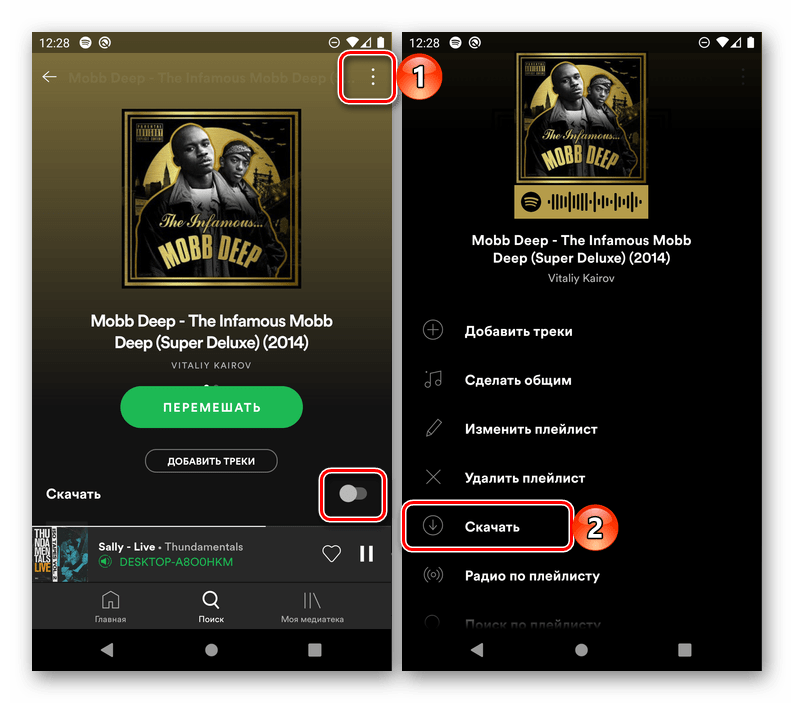
Таким образом, для того чтобы загрузить свою музыку в Spotify на смартфон или планшет, все равно необходимо сначала добавить ее в медиатеку, используя для этого программу на ПК, а затем создать новый плейлист и синхронизировать его содержимое.
Решение возможных проблем
В некоторых случаях аудиофайлы, добавленные в Спотифай с компьютера и сохраненные в отдельный плейлист, могут не отображаться в медиатеке на смартфоне или планшете с Android или iOS. Для того чтобы устранить эту проблему, выполните следующее:
Помимо этой статьи, на сайте еще 12354 инструкций.
Добавьте сайт Lumpics.ru в закладки (CTRL+D) и мы точно еще пригодимся вам.
Отблагодарите автора, поделитесь статьей в социальных сетях.
Помогла ли вам эта статья?
Поделиться статьей в социальных сетях:
Еще статьи по данной теме:
скачал песню из пк спотифай на андроид, но он не скачаивает, показывает «!» знак над песней и не качает ее на телефн
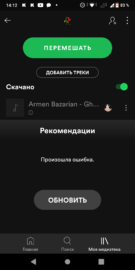
Здравствуйте. Опишите проблему более понятно. Вы песню скачали на ПК или, наоборот, загрузили ее в Spotify, о чем и рассказывается в статье? Создавали ли плейлист с этой песней на компьютере, чтобы она потом стала доступной для скачивания и прослушивания на телефоне?
Все сделал по инструкции, скачал песню, отобразил в спотифае песни, которые находятся на пк, создал плейлист и перенес туда песню (плейлист с песней в телефоне отобразился,на скрине плейлист с песней). Скачал песню из плейлиста, даже лайкнул, при попытке включить, пишет, что трек
недоступен (на скрине видно).

Здравствуйте. Если все было сделано согласно инструкции, а судя по вашему описанию, так оно и было, тогда это похоже на какой-то единичный собой. Для начала попробуйте перезагрузить смартфон, а затем повторно воспроизвести трек. Также, в качестве эксперимента, попробуйте проделать аналогичное с какой-то другой композицией, чтобы проверить, будет ли доступна она.
А меня вот интересует такая проблема, я создал плейлист, загрузил в него треки, далее, вводят другие пользователи название моего плейлиста, и ничего не находит, и другие пользователи слушать мои треки не могут, хотя у меня полная версия, Premium. Как сделать, чтобы все могли находить и слушать?
Евгений, здравствуйте. Описанное вами — это не проблема, а факт, очевидный и понятный принцип работы сервиса. Когда вы загружаете в Spotify изначально отсутствующие в его медиатеке треки, вы их делаете доступными исключительно для себя, для своего аккаунта (подразумевается, что вы купили эти треки на сторонней площадке или они являются авторскими, то есть созданными вами, или же не защищены авторским правом). Эти треки появляются в вашей библиотеке, они синхронизируются со всеми устройствами, где используется аккаунт, но не могут стать доступными для других пользователей, так как в сервисе они по-прежнему отсутствуют, по разным причинам, но чаще всего таковой является отсутствие прав, договоренностей с теми или иными артистами, лейблами и т. д. (об этом мы писали в отдельной статье, если интересно — ссылка ниже).
Возможность загрузки музыки в Spotify — это фактически возможность использования его в качестве плеера с функцией синхронизации. Максимум, что вы можете сделать для того, чтобы хоть как-то поделиться своим плейлистом с другими пользователями, это показать им его скриншот, чтобы они сами нашли соответствующие треки, либо же опубликовать его на другой платформе/стриминге, где они изначально присутствуют в библиотеке.
Понятно, спасибо. Не понятно только одно, зачем нужно это приложение тогда вообще, если только для удобства? Просто послушать для себя музыку я могу и в обычном плеере.
В смысле, зачем нужно? Это приложение, как и клиент любого другого стримингового сервиса (Apple Music, YouTube Music, Deezer, Яндекс.Музыка и др.), нужно для прослушивания всей музыки, которая есть в его библиотеке, качественных и персонализированных подборок, кураторских плейлистов, бесшовной синхронизации и многого другого, в том числе и удобства. Spotify, по мнению огромного количества пользователей и согласно разного рода рейтингам, считается лучшим стриминговым сервисом, что подтверждается наибольшим среди конкурентов количеством платных подписчиков. Обо всех же особенностях, функциях и возможностях, достоинствах и недостатках данного приложения можно узнать из отдельной статьи на нашем сайте.
А если у меня компьютер поддерживает только LAN подключение(Wi-Fi не ловит), мне нужно попробовать через ноутбук загрузить трек, а уже потом пытаться скачать его на телефон?
Дмитрий, здравствуйте. Все зависит от того, откуда LAN подключение идет к вашему компьютеру — напрямую или от роутера. Если от роутера, к которому наверняка подключен или хотя бы может быть подключен телефон, тогда проблем с синхронизацией не будет (именно такая связка использовалась в примере из статьи — подключенный по проводу (от роутера) ПК и телефон, подключенный к Wi-Fi).
Задайте вопрос или оставьте свое мнение Отменить комментарий
Как импортировать / добавить вашу локальную музыку для Spotify
Джастин Сабрина Обновлен сентября 01, 2021
С огромной музыкальной коллекцией, насчитывающей более 50 миллионов песен, Spotify предоставляет пользователям множество услуг, включая поиск музыки и создание плейлистов. Вы можете передавать потоковую музыку Spotify через приложение Spotify Music на iPhone, Android, Windows, Mac и другие платформы. Возможно, многие пользователи еще не обнаружили еще один интересный аспект Spotify, то есть он позволяет добавлять песни в локальные файлы.
«Я диджей-певец, у меня есть обширная коллекция записей на моем компьютере, я не нашел простого способа импортировать всю свою коллекцию в мобильное приложение Spotify. Если бы вы могли предоставить мне метод, я был бы очень благодарен.
Что такое локальные файлы на Spotify?
Возможно, вы ищете способы добавить локальные файлы в Spotify, как и в GB. Итак, что такое локальные файлы на Spotify? Если вы являетесь пользователем Spotify, вам разрешено воспроизводить свою музыку и более 50 миллионов треков. Это означает, что вы можете воспроизводить музыкальные файлы, хранящиеся на вашем устройстве, через приложение Spotify. Эта функция называется «локальный файл». Однако Spotify не поддерживает файлы или загрузки из незаконных источников.
Программное обеспечение Spotify будет автоматически искать и синхронизировать локальные музыкальные файлы на жестком диске при установке приложения Spotify на ваш компьютер. Однако, если ваши музыкальные файлы хранятся в нескольких папках или на внешнем хранилище, вам может потребоваться вручную добавить местную музыку в Spotify.
В следующей статье вам будут предложены разные способы импортируйте свои локальные файлы в настольную версию Spotify и мобильное приложение Spotify, Во-первых, мы представим шаги настольного приложения Spotify.
Часть 1: Как загрузить локальную музыку с Mac / PC в Spotify
В следующих шагах вы узнаете, как использовать настольный клиент Spotify для загрузки локальных файлов в мобильное приложение Spotify. Убедитесь, что на вашем Mac / PC установлено музыкальное приложение Spotify. Здесь мы покажем вам учебник Windows версии.
Шаг 1. Откройте музыкальное приложение Spotify на Windows X / 7/8/10, а затем войдите в систему, используя свою учетную запись Spotify и пароль.
Шаг 2. Щелкните значок «Выпадающее меню«в правом верхнем углу приложения Spotify, а затем выберите»Настройки«.
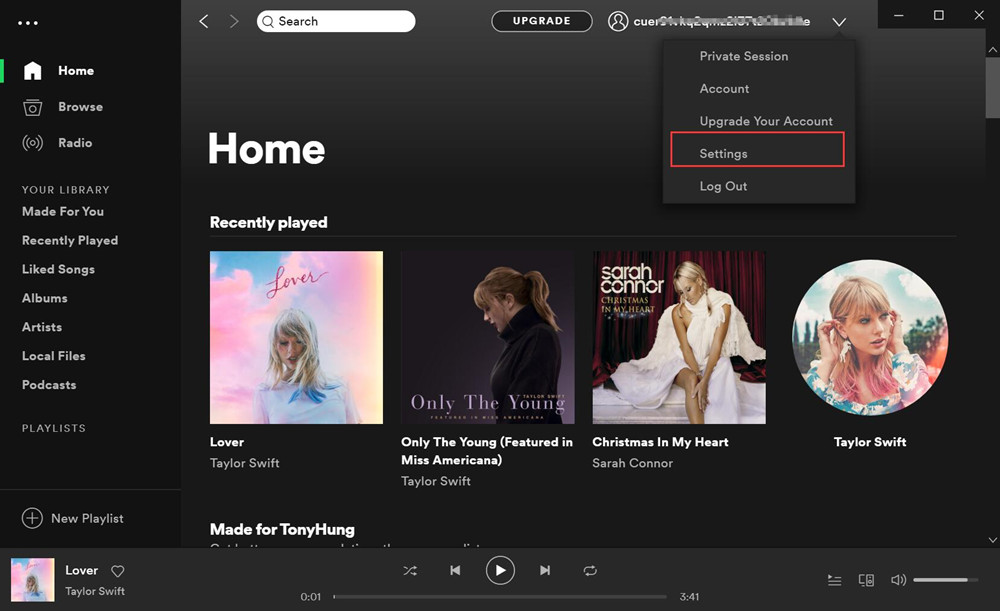
Шаг 3. После этого прокрутите вниз до «Локальные файлы«и выберите»Добавить источник«, он позволяет вам выбирать любые папки на вашем компьютере, содержащие аудиофайлы, такие как iTunes, Downloads, Music и Local Music.
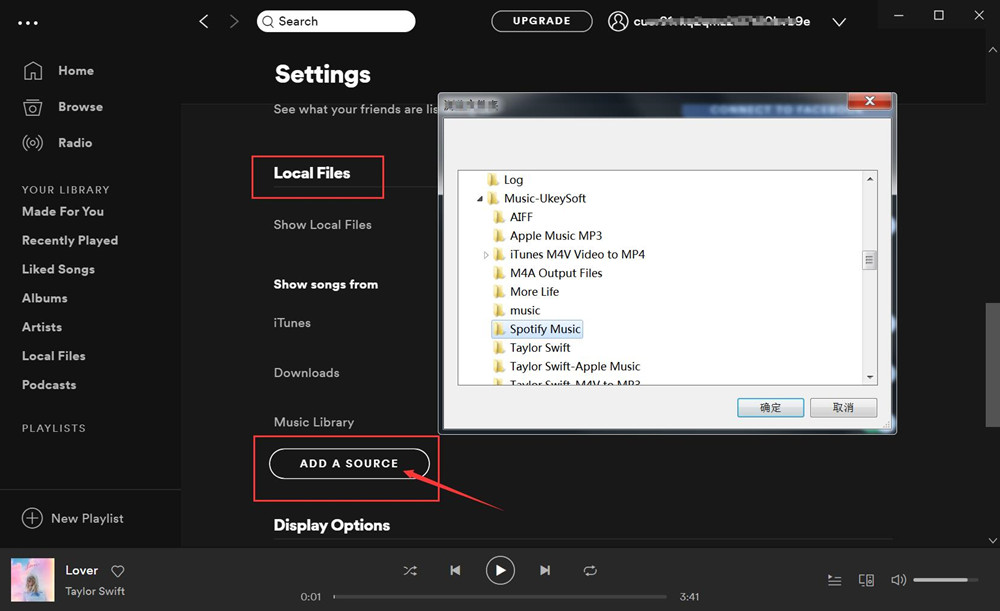
Нажмите ОК, чтобы начать добавлять локальные песни в приложение Spotify Music. После завершения Spotify немедленно отобразит путь к добавленной песне.
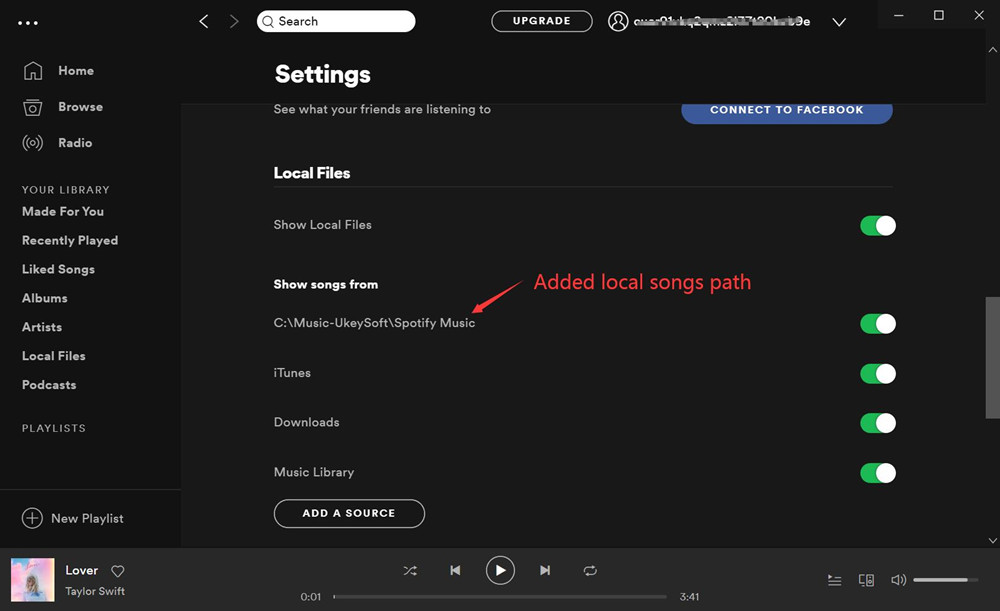
Теперь вы успешно загрузили локальную музыку в Spotify. Перейдите к «Локальным файлам» в левом столбце, и вы найдете все песни, которые вы только что добавили. Вы можете нажать «Воспроизвести» вверху, чтобы начать воспроизведение всей локальной музыки или выбрать определенные. 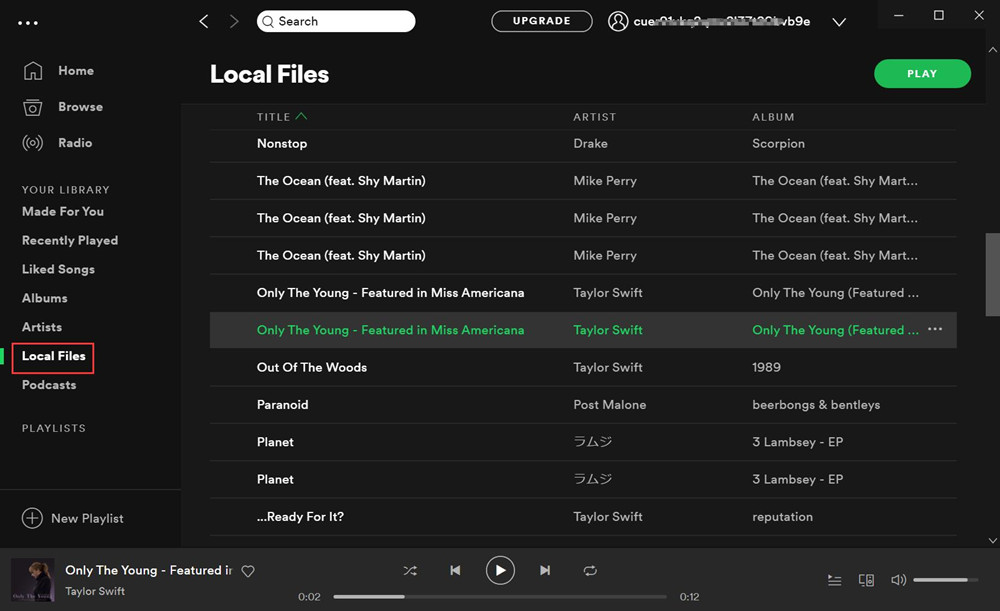
Внимание:
№1. Убедитесь, что все добавляемые вами файлы находятся в разделе «Локальные файлы» раздела «Музыка». Они будут перечислены как любой другой стандартный список воспроизведения.
# 2. Помните, что Spotify поддерживает только файлы MP3, MP4 и M4P. Он также не поддерживает формат iTunes M4A.
Часть 2: Как добавить локальные файлы в мобильное приложение Spotify
Для тех, кто хочет импортировать локальные файлы в мобильный клиент Spotify, он должен подписаться на Spotify Premium. Если вы уже, пожалуйста, обратитесь к следующим шагам:
Шаг 1. Добавьте музыкальные файлы в новый список воспроизведения на рабочем столе.
Шаг 2. Войдите в телефон или планшет, используя тот же Wi-Fi, что и на рабочем столе.
Шаг 3. Войдите в мобильный клиент Spotify, используя ту же учетную запись, что и настольный компьютер.
Шаг 4. Выберите плейлист, содержащий локальные файлы, а затем включите «Скачать«переключатель.
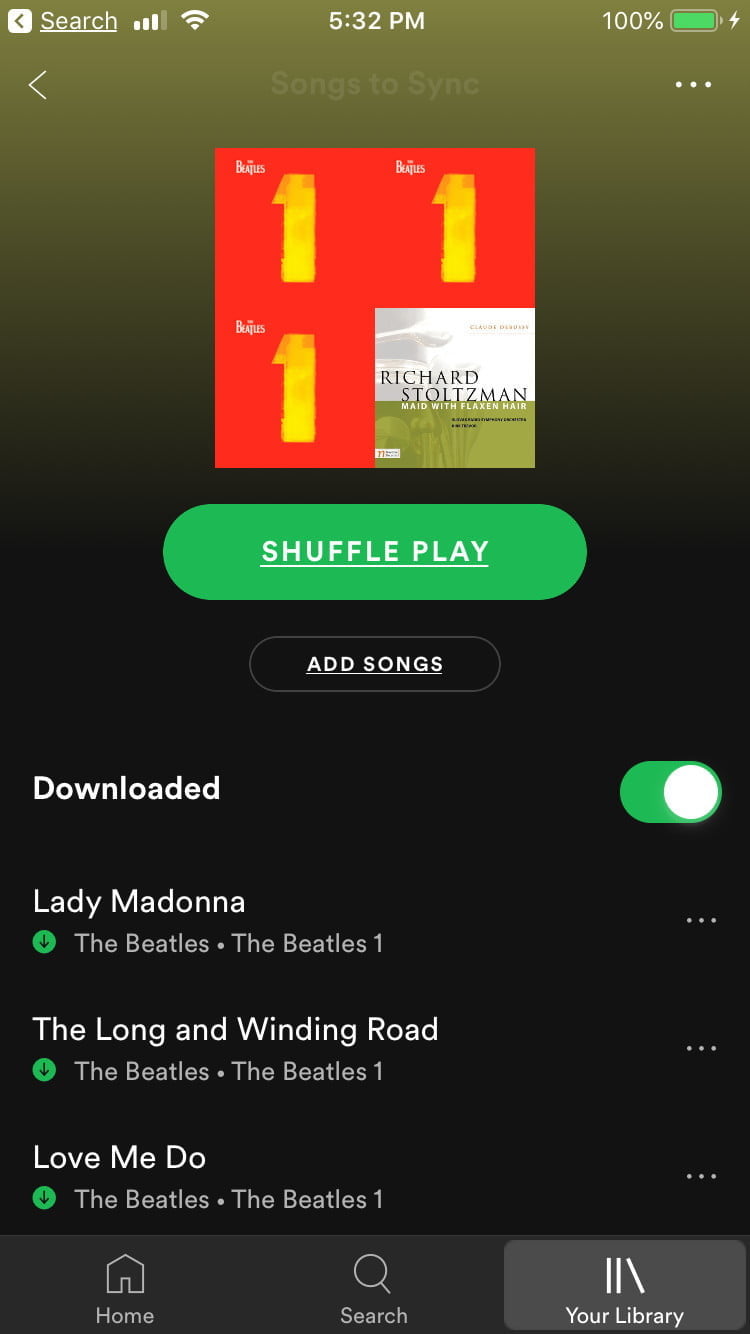
Внимание: У вас должно быть то же соединение WiFi и данные учетной записи Spotify, что и на вашем настольном компьютере. Кроме того, вы должны убедиться, что приложение и прошивка устройства Spotify обновлены.
Часть 3: Как скачать музыку с Spotify на компьютер
Теперь вы уже знаете, как импортировать местную музыку в Spotify. Некоторые пользователи Spotify могут рассмотреть возможность загрузки музыки из Spotify на компьютер для дальнейшего использования. Когда дело доходит до загрузки Spotify, вам обязательно нужно иметь премиум-аккаунт. Поскольку Spotify является одной из платформ потокового аудио, она применяет защиту DRM ко всем своим песням. Ежемесячная подписка в размере 9.99 долл. США позволяет загружать треки, альбомы, плейлисты Spotify для автономного прослушивания на устройствах с приложением Spotify. Другими словами, вы не можете загружать песни на компьютер, и невозможно делиться загруженным контентом с другим iPod nano, Sony Walkman, Xbox 360, PS4 / PS3 и т. Д.
Вот хорошие новости, вы можете сохранить музыку Spotify на свой компьютер без премиум аккаунта. UkeySoft Spotify Music Converter предназначен для преобразования песен Spotify в незащищенные форматы MP3, M4A, WAV и FLAC с оригинальным качеством звука. Все выходные файлы сохранят оригинальные теги ID3 и информацию метаданных. Его самая большая особенность заключается в том, что он позволяет загружать музыку из Spotify на свой компьютер и Keep Spotify Песни навсегда независимо от того, используете ли вы учетную запись Spotify Free или Premium. Теперь давайте посмотрим, как использовать UkeySoft Spotify Music Converter для бесплатной загрузки песен Spotify на компьютер.
Особенности музыкального конвертера Ukeysoft Spotify:
Учебник о том, как скачать музыку с Spotify на компьютер
Шаг 1. Запустите музыкальный конвертер Ukeysoft Spotify
Откройте Ukeysoft Spotify Music Converter на вашем компьютере, и приложение Spotify Music откроется автоматически.

Примечание: убедитесь, что на вашем компьютере установлено приложение Ukeysoft Spotify Music Converter и Spotify Music.
Шаг 2. Добавьте песни в Ukeysoft Spotify Music Converter
На этом этапе вы можете напрямую перетащить песни / альбомы / плейлисты в конвертер, или вы можете скопировать и вставить ссылку на песни из музыки Spotify, а затем нажать кнопку «Добавить» для завершения.

Шаг 3. Установить формат вывода
После выполнения описанных выше шагов, вы должны выбрать выходной формат песни, обычно по умолчанию используется формат MP3, если вы хотите перейти на другой формат (M4A, FLAC или WAV), вы можете нажать кнопку «Option». Кроме того, вы также можете изменить папку вывода, качество вывода при необходимости.

Шаг 4. Начните скачивать музыку Spotify на компьютер
Нажмите кнопку «Преобразовать», чтобы начать преобразование музыки Spotify. Закончив, вы можете проверить файлы, не теряя оригинального качества, нажав на кнопку «История».

Теперь вы успешно загрузили музыку из Spotify на свой компьютер, и эти песни будут навсегда сохранены на вашем компьютере. Что еще более удивительно, вы можете передавать и воспроизводить эту загруженную музыку в автономном режиме на любом медиаплеере (например, MP3-плеере, автомобильном плеере, Sony Walkman, телефоне и т. Д.) В любое время, просто нужно подключить свои устройства или планшеты через USB кабель.
Как добавить в Spotify любой трек, которого вам так не хватает
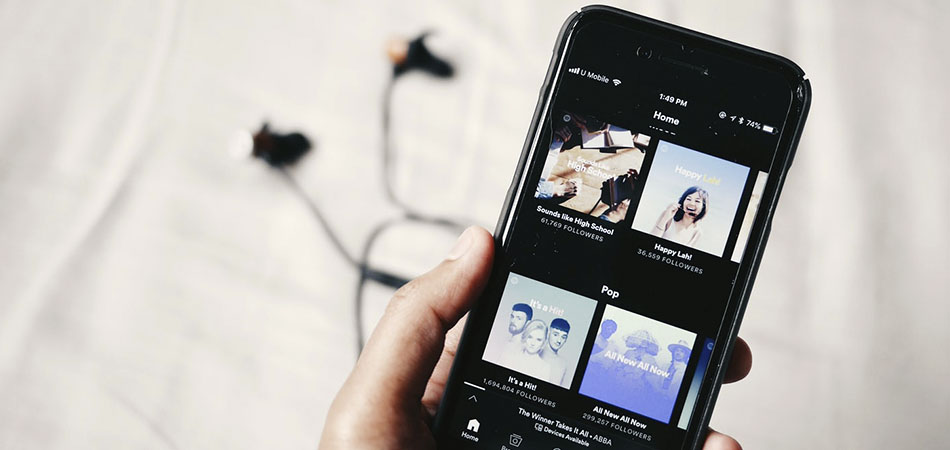
Привет! Часто случается, что в Spotify нет аудиозаписей, которые вам бы хотелось послушать. Это могут быть лики, сливы, ремиксы и различные эдиты, не столь важно.
Сейчас я вам расскажу, как загрузить свой трек или бесценный кавер от условного Васи в это приложение!
Что нам для этого понадобится
Компьютер с установленным приложением Spotify.
Мобильное устройство, с которого вы слушаете музыку.
Непосредственно сам аудиофайл.
Загружаем трек в Spotify
В приложении Spotify на компьютере:
1. Открываем параметры.
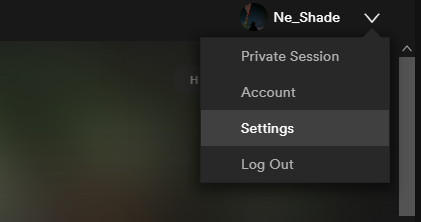
2. Переходим к пункту «Локальные Файлы».
3. Включаем рычажок «Показывать Локальные Файлы».
4. Создаем папку, загружаем туда музыку, добавляем ее как источник файлов.
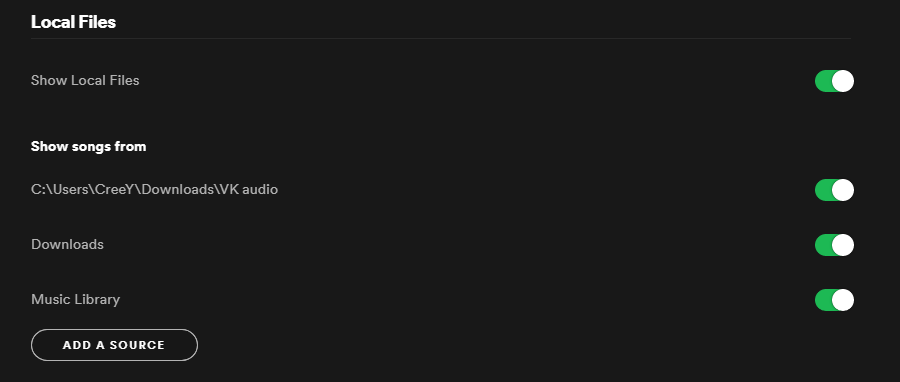
После данных манипуляций слева в приложении появится раздел «Локальные Файлы». Если у вас он не появился, попробуйте перезапустить Spotify.
Дело осталось за малым:
1. Открываем «Локальные Файлы» в левом боковом меню. Тут должны быть аудиофайлы, которые находились в ранее созданной папке.
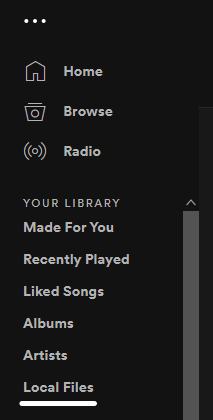
2. Находим интересующий нас аудиофайл, нажимаем на него правой кнопкой мыши и создаем с ним плейлист. В подборку нужно добавить все аудиофайлы, которые мы хотим загрузить на устройство.
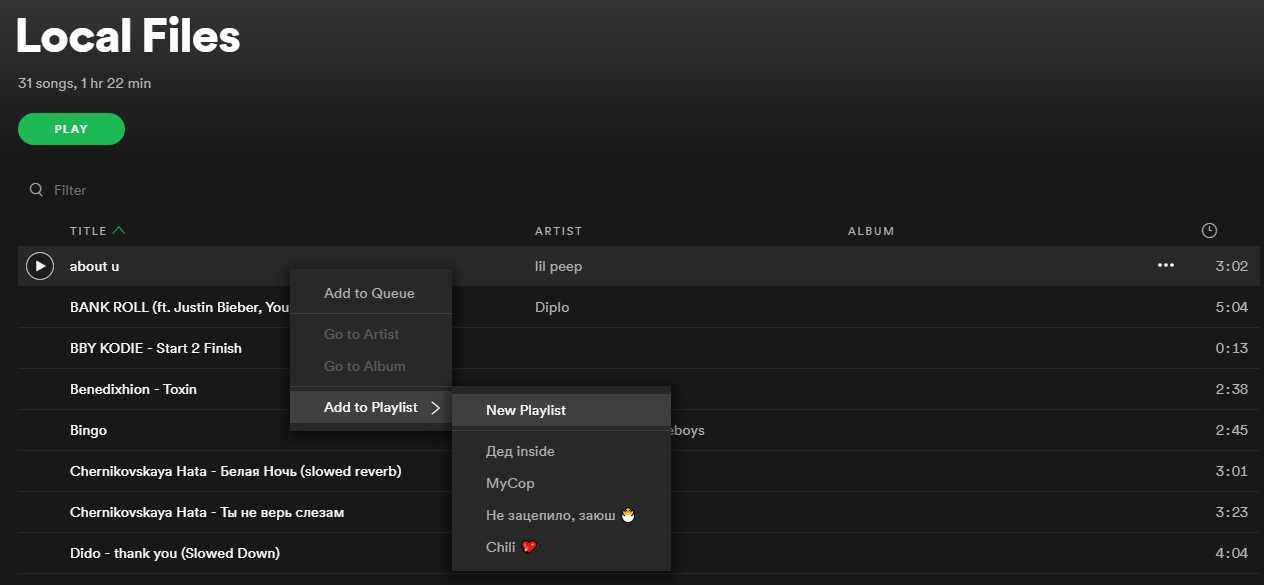
Теперь переходим к смартфону.
1. Подключаемся к общей с компьютером сети Wi-Fi.
2. В приложении Spotify находим ранее созданный плейлист.
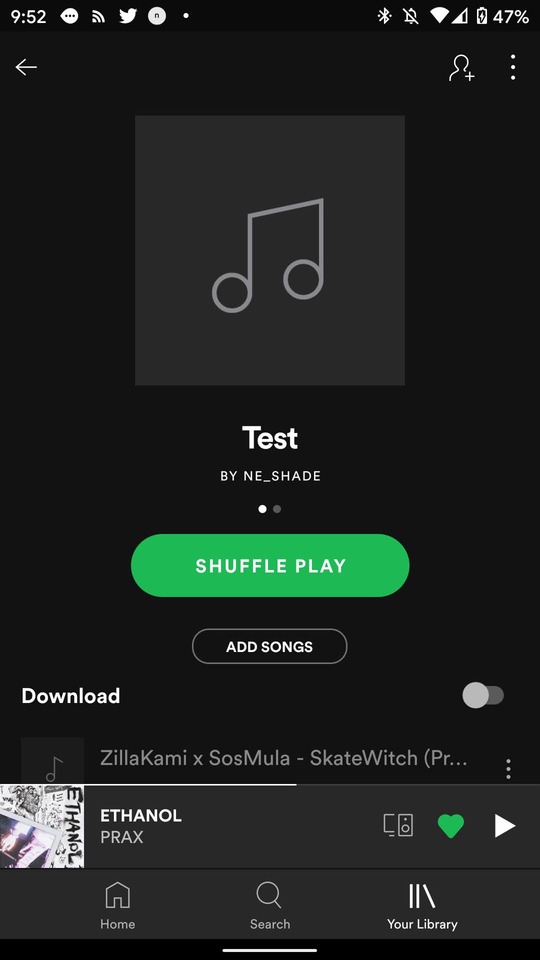
3. Нажимаем на кнопку «Скачать».
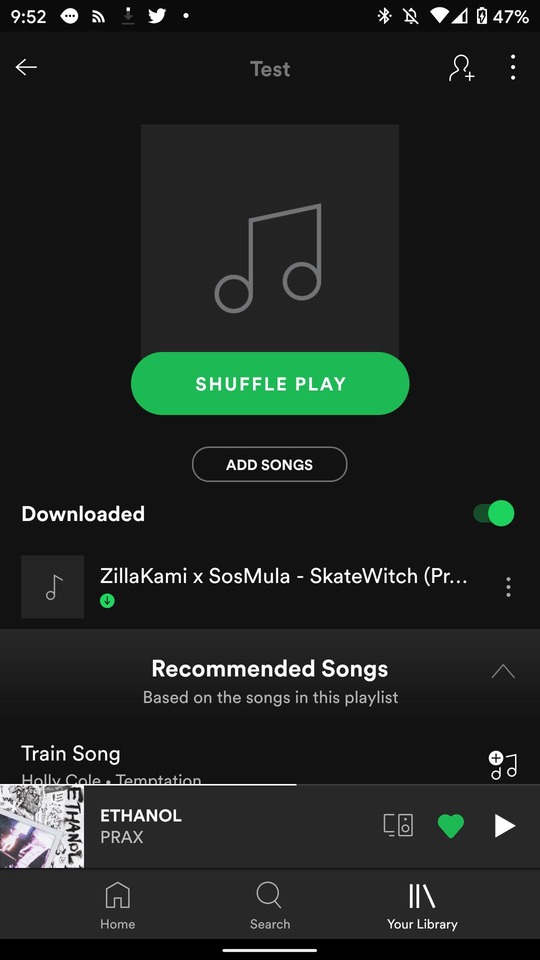
Поздравляю, вы загрузили аудиофайл в Spotify.
Теперь вы можете наслаждаться уникальными аудиозаписями внутри приложения, лайкая их и составляя из них плейлисты!